Nokia 3110: 18. Интернет
18. Интернет: Nokia 3110
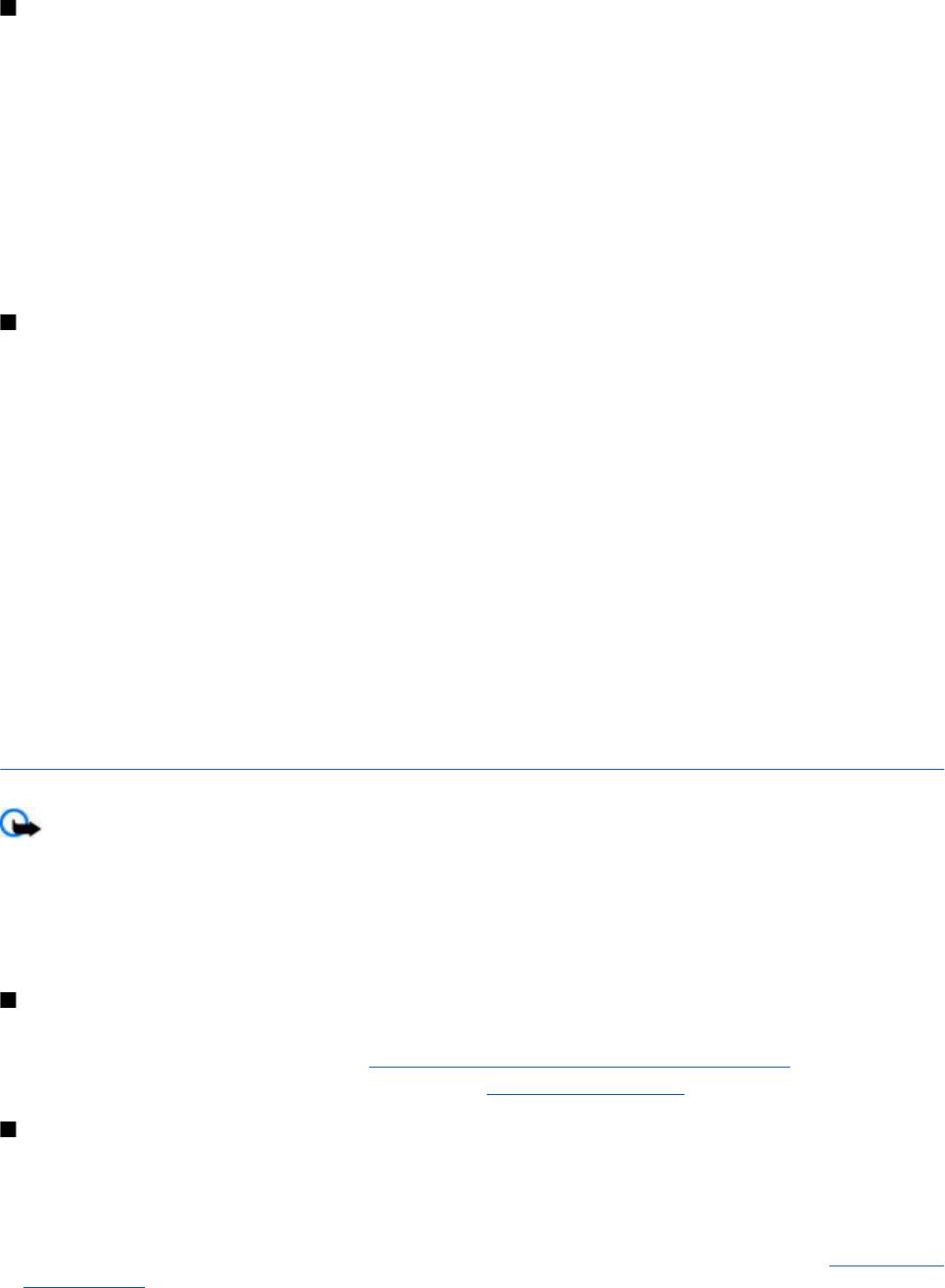
И н т е р н е т
Таймеры
Таймер обратного отсчета
1. Для включения таймера обратного отсчета выберите
Меню > Органайзер > Таймер > Обычн.таймер, введите
время сигнала и текст заметки, который появится на дисплее по истечении заданного времени. Для изменения
времени обратного отсчета выберите
Изменить время.
2. Для запуска таймера выберите
Старт.
3. Для остановки таймера выберите
Стоп таймер.
Интервальный таймер
1. Для запуска интервального таймера с использованием до 10 интервалов предварительно введите интервалы.
2. Выберите
Меню > Органайзер > Таймер > Промежут.тайм..
3. Для запуска таймера выберите
Вкл. таймер > Старт.
Секундомер
Секундомер предназначен для измерения времени, при этом возможно получение промежуточных отсчетов и круговых
замеров. Во время работы секундомера можно пользоваться другими функциями устройства.
При работе секундомера (в том числе и в фоновом режиме) расходуется дополнительная энергия аккумулятора, поэтому
время работы устройства сокращается.
Выберите
Меню > Органайзер > Секундомер и одну из следующих функций:
•
С промежуточн. — получение промежуточных отсчетов. Для запуска секундомера выберите Старт. Для вывода на
дисплей промежуточного отсчета выберите
Отрезок. Чтобы остановить секундомер, выберите Стоп. Для сохранения
полученного показания выберите
Сохр.. Для повторного запуска секундомера выберите Функц. > Старт. Измерение
времени продолжается без сброса предыдущего показания. Для сброса показаний секундомера без их сохранения
выберите
Сбросить.
•
Кругами — выполнение круговых замеров.
•
Продолжить — просмотр измерения, выполняемого в фоновом режиме.
•
Последнее — просмотр последнего результата измерений, если показания секундомера не были сброшены.
•
Показать или Удалить время — просмотр или удаление сохраненных результатов.
Для выполнения замера времени в фоновом режиме нажмите клавишу разъединения.
18. Интернет
Важное замечание: Пользуйтесь только услугами, заслуживающими доверия, которые предоставляют
надежную защиту от вредоносного программного обеспечения.
В устройство встроен браузер, который позволяет получить доступ к различным услугам в сети Интернет, использующим
как язык WML (язык разметки страниц для мобильных приложений), так и язык XHTML (открытый язык разметки
гипертекста). Отображение зависит от размера дисплея. Не все элементы сетевых страниц можно просмотреть.
Сведения о предоставлении этих услуг, информацию о ценах и тарифах, а также дополнительные инструкции можно
получить у поставщика услуг.
Настройка браузера
Параметры конфигурации, необходимые для просмотра сетевых страниц, могут быть переданы в сообщении
конфигурации поставщиком требуемых услуг.
См. "Услуга передачи параметров конфигурации" с. 7.
Все параметры конфигурации можно также ввести вручную. См. "Конфигурация" с. 30.
Установление соединения с услугой
Убедитесь в том, что для требуемой услуги включены правильные параметры конфигурации.
1. Для выбора настроек подключения к услуге выберите
Меню > Интернет > Настройки > Настройки
конфигурации
.
2. Выберите
Конфигурация. Отображаются только конфигурации, поддерживающие услугу просмотра сетевых
страниц. Для просмотра сетевых страниц выберите поставщика услуг:
Стандарт или Персон. конфиг..
См. "Настройка
браузера" с. 41.
3. Выберите Учетная запись, затем выберите учетную запись услуги просмотра сетевых страниц, содержащуюся в
параметрах текущей конфигурации.
© 2007 Nokia. Все права защищены.
41
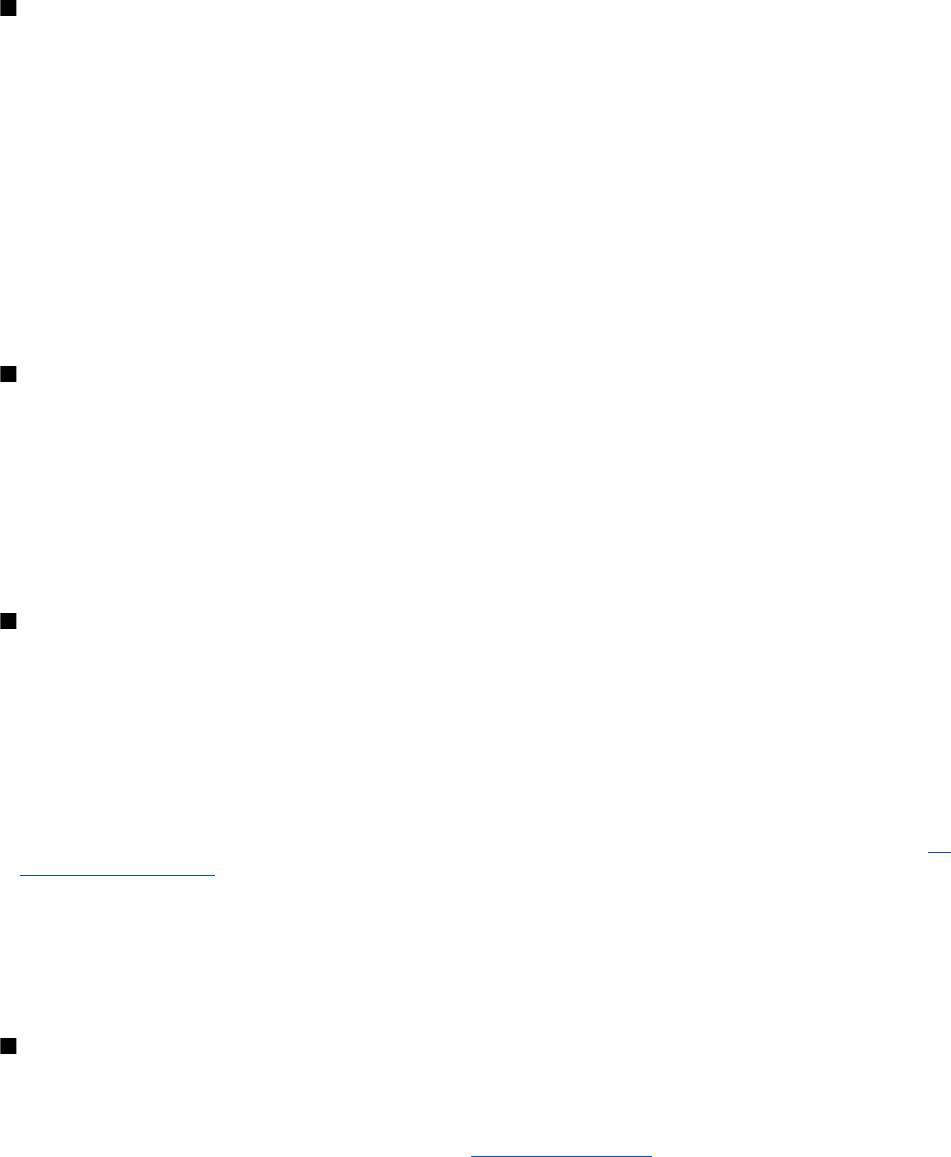
И н т е р н е т
4. Выберите Показ терми-нального окна > Да для выполнения проверки подлинности пользователя вручную при
подключении к корпоративной сети.
Установите соединение с услугой одним из предлагаемых ниже способов. Выберите
Меню > Интернет > Домашняя
страница
; или в режиме ожидания нажмите и удерживайте нажатой клавишу 0.
Для выбора закладки услуги выберите
Меню > Интернет > Закладки.
Для выбора последнего адреса URL выберите
Меню > Интернет > Последний адрес.
Для ввода адреса услуги выберите
Меню > Интернет > На адрес. Введите адрес услуги и выберите ОК.
Просмотр сетевых страниц
После установки соединения с услугой можно начать просмотр сетевых страниц. При работе с различными услугами
функции клавиш устройства могут изменяться. Следуйте указаниям, которые выводятся на дисплей. Дополнительную
информацию можно получить у поставщика услуг.
Просмотр страниц с помощью клавиш телефона
Для просмотра страницы выполните прокрутку в любом направлении.
Для выбора элемента нажмите клавишу вызова или нажмите Выбрать.
Для ввода букв и цифр нажимайте клавиши от 0 до 9.
Для ввода специальных символов нажмите клавишу *.
Телефонные вызовы в сеансе просмотра
В сеансе просмотра можно выполнять телефонный вызов и сохранять имя и номер телефона со страницы.
Закладки
Адреса страниц можно сохранить в памяти устройства в виде закладок.
1. При просмотре сетевых страниц выберите
Функц. > Закладки; или в режиме ожидания выберите Меню >
Интернет > Закладки.
2. Выберите закладку или нажмите клавишу вызова для перехода на страницу.
3. Выберите
Функц. для создания закладок и управления ими.
При получении закладки на дисплее отображается сообщение
Получена 1 закладка. Для просмотра закладки
выберите
Обзор.
Настройки компоновки
При просмотре сетевых страниц выберите Функц. > Другие функции > Настройка вида; в режиме ожидания
выберите
Меню > Интернет > Настройки > Настройка компоновки и одну из следующих функций:
•
Перенос текста — выбор способа отображения текста.
•
Размер шрифта — установка размера шрифта.
•
С показом изображений — запрет отображения изображений на странице: выберите Нет.
•
Сигналы — включение уведомлений при смене шифрованного соединения на нешифрованное при просмотре
сетевых страниц: выберите
Сигнал защиты подключения > Да.
•
Сигналы — включение уведомлений о наличии незащищенных объектов на шифрованных страницах: выберите
Сигнал о незащи- щенн. объектах > Да. Эти уведомления не являются гарантией защищенного соединения.
См.
"Защита браузера" с. 43.
• Кодировка символов — выбор набора символов для отображения в браузере содержимого сетевой страницы:
выберите
Кодировка содержимого.
•
Кодировка символов — настройка устройства на передачу URL-адресов в кодировке UTF-8: выберите Адреса
Unicode (UTF-8)
> Включить.
•
Размер экрана — настройка размера экрана: Полный или Малый.
•
Сценарии JavaScript — разрешение сценариев Java.
Настройки защиты
Интернет-маркеры
Интернет-маркеры – это данные, загружаемые с узла сети в кэш-память устройства. Интернет-маркеры сохраняются в
телефоне до тех пор, пока не будет очищена кэш-память.
См. "Кэш-память" с. 43.
© 2007 Nokia. Все права защищены.
42

И н т е р н е т
При просмотре сетевых страниц выберите Функц. > Другие функции > Защита > Настр.маркеров; или в режиме
ожидания выберите
Меню > Интернет > Настройки > Настройки защиты > Интернет- маркеры.
Для разрешения или запрета загрузки Интернет-маркеров в устройство выберите
Разрешить или Не принимать.
Сценарии через защищенное соединение
Можно выбрать режим запуска сценариев с защищенной страницы. Устройство поддерживает сценарии WML.
Чтобы разрешить использование сценариев при просмотре сетевых страниц, выберите
Функц. > Другие функции >
Защита > Парам. WMLScript; или в режиме ожидания выберите Меню > Интернет > Настройки > Настройки
защиты
> WMLScript в защищенн. подключ. > Разрешить.
Настройки загрузки
Для автоматического сохранения всех загруженных файлов в приложении Галерея выберите Меню > Интернет >
Настройки > Параметры загрузки > Автосохранение > Вкл..
Служебные сообщения
Устройство позволяет принимать от поставщика услуг служебные сообщения (услуга сети). Служебными сообщениями
являются уведомления (например о выпусках новостей), которые могут содержать текст или адрес услуги.
Доступ к служебным сообщениям
Выберите
Обзор для доступа к Служебные сбщ при приеме служебного сообщения.
Если выбрать функцию
Выйти, сообщение перемещается в список Служебные сообщения.
Для доступа к меню
Служебные сообщения в другое время выберите Меню > Интернет > Служебные
сообщения
. Для доступа к меню Служебные сообщения при просмотре сетевых страниц выберите Функц. > Другие
функции
> Служебные сообщения. Выделите требуемое сообщение и выберите Загруз. для запуска браузера и
загрузки полного сообщения.
Для отображения информации о служебном сообщении или для удаления сообщения выберите
Функц. >
Информация или Удалить.
Настройки служебных сообщений
Выберите
Меню > Интернет > Настройки > Параметры служебных сбщ и одну из следующих функций:
•
Служебные сообщения — разрешение или запрет приема служебных сообщений.
•
Фильтр сообщений — прием служебных сообщений только из источников, рекомендованных поставщиком услуг:
выберите
Включить. Для просмотра списка рекомендованных источников выберите Надежн. каналы.
•
Автоматическое подключение — автоматический запуск браузера при приеме служебного сообщения (когда
устройство находится в режиме ожидания): выберите
Вкл.. При выборе значения Oткл. для запуска браузера после
приема служебного сообщения необходимо выбрать функцию
Загруз..
Кэш-память
Кэш-память — это область памяти, предназначенная для временного хранения данных. Для повышения безопасности
при обращении к конфиденциальной информации с использованием паролей очищайте кэш-память после каждого
обращения (или попытки обращения). Информация и адреса услуг, к которым выполнялось обращение, сохраняются
в кэш-памяти.
Для очистки кэш-памяти во время просмотра сетевых страниц выберите
Функц. > Другие функции > Очистить
кэш
.
В режиме ожидания выберите
Меню > Интернет > Очистить кэш.
Защита браузера
Функции защиты требуются для доступа к определенным услугам (например банковское обслуживание или
электронная торговля). Для установления соединения с такими услугами необходим сертификат и, возможно, защитный
модуль, находящийся на SIM-карте. Дополнительную информацию можно получить у поставщика услуг.
Защитный модуль
Защитный модуль расширяет функции защиты для приложений, работающих в сети, и позволяет использовать
устройство для выполнения цифровой подписи. Защитный модуль может содержать сертификаты, а также закрытые и
открытые ключи. Сертификаты сохраняются в защитном модуле поставщиком услуг.
© 2007 Nokia. Все права защищены.
43
Оглавление
- Содержание
- Техника безопасности
- Услуги сети
- 1. Общая информация
- 2. Начало работы
- 3. Устройство
- 4. Функции обработки вызовов
- 5. Ввод текста
- 6. Перемещение по меню
- 8. Контакты
- 9. Журнал вызовов
- 11. Настройки
- 12. Меню оператора
- 14. Мультимедийные возможности
- 15. Услуга PTT
- 16. Приложения
- 17. Органайзер
- 18. Интернет
- 19. Услуги SIM-карты
- 21. Аккумулятор
- Уход и обслуживание
- Алфавитный указатель






